Et Apple ID bruges til at få adgang til næsten alle Apples produkter og tjenester. Du har brug for en til at købe i iTunes og App Stores, og din Apple ID giver dig adgang til iCloud og backup tjenester til din iDevice. Oprettelse af et Apple-id tager kun et par minutter og er helt gratis. Følg denne vejledning for at lære hvordan.
Metode En af tre:
Brug af hjemmesiden
-
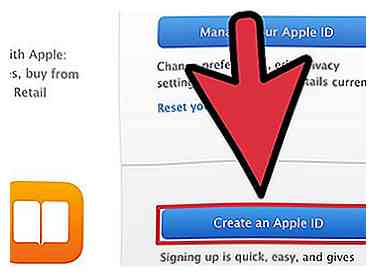 1 Naviger til Apple ID-oprettelsessiden. Oprettelse af et Apple ID er gratis.
1 Naviger til Apple ID-oprettelsessiden. Oprettelse af et Apple ID er gratis. -
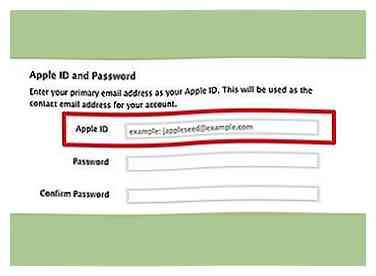 2 Indtast din primære e-mail-adresse. For at oprette et Apple ID skal du indtaste en gyldig e-mail-adresse. Dette vil blive brugt som en kontakt-email, og bliver også dit Apple-id. Når du logger ind på en tjeneste, der kræver Apple ID, skal du indtaste denne email-adresse og den adgangskode, du opretter.
2 Indtast din primære e-mail-adresse. For at oprette et Apple ID skal du indtaste en gyldig e-mail-adresse. Dette vil blive brugt som en kontakt-email, og bliver også dit Apple-id. Når du logger ind på en tjeneste, der kræver Apple ID, skal du indtaste denne email-adresse og den adgangskode, du opretter. -
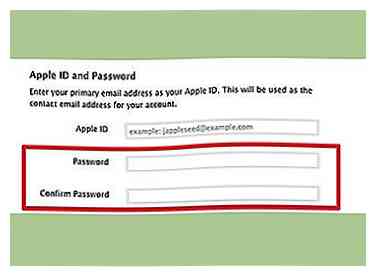 3 Opret en stærk adgangskode. Dit Apple-id vil have dine forretningstransaktioner på det, samt masser af oplysninger om de Apple-enheder, du bruger. Sørg for, at din adgangskode er sikker, og tag med tal og symboler for at gøre det stærkere.
3 Opret en stærk adgangskode. Dit Apple-id vil have dine forretningstransaktioner på det, samt masser af oplysninger om de Apple-enheder, du bruger. Sørg for, at din adgangskode er sikker, og tag med tal og symboler for at gøre det stærkere. -
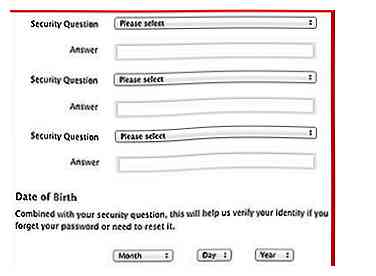 4 Indtast et sikkerhedsspørgsmål og din fødselsdag. Disse vil blive brugt, hvis du glemmer dit kodeord og skal anmode om en ny. Apple bruger disse oplysninger til at bekræfte din identitet, før du sender dig en ny adgangskode.
4 Indtast et sikkerhedsspørgsmål og din fødselsdag. Disse vil blive brugt, hvis du glemmer dit kodeord og skal anmode om en ny. Apple bruger disse oplysninger til at bekræfte din identitet, før du sender dig en ny adgangskode. -
 5 Indtast dit navn og din adresse. Apple har brug for disse oplysninger til køb, du måtte lave med dette Apple ID. Din postadresse lader dem vide, hvor folk bruger deres produkter.
5 Indtast dit navn og din adresse. Apple har brug for disse oplysninger til køb, du måtte lave med dette Apple ID. Din postadresse lader dem vide, hvor folk bruger deres produkter. -
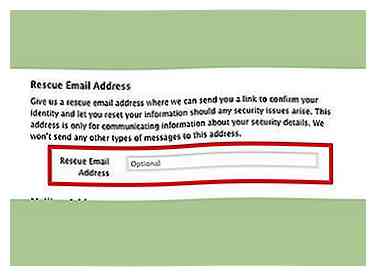 6 Vælg at fravælge e-mails. Apple vælger automatisk dig til at modtage nyhedsbreve og produktopdateringer via den email, du giver. Hvis du hellere ikke vil modtage disse, skal du fjerne markeringen i afkrydsningsfelterne.
6 Vælg at fravælge e-mails. Apple vælger automatisk dig til at modtage nyhedsbreve og produktopdateringer via den email, du giver. Hvis du hellere ikke vil modtage disse, skal du fjerne markeringen i afkrydsningsfelterne. -
 7 Indtast CAPTCHA. Indtast de tegn, der vises på billedet. Hvis du ikke kan læse dem, skal du klikke på knappen "Prøv et andet billede" for at få en ny, eller knappen "Visionshæmmet" for at få det læst højt.
7 Indtast CAPTCHA. Indtast de tegn, der vises på billedet. Hvis du ikke kan læse dem, skal du klikke på knappen "Prøv et andet billede" for at få en ny, eller knappen "Visionshæmmet" for at få det læst højt. -
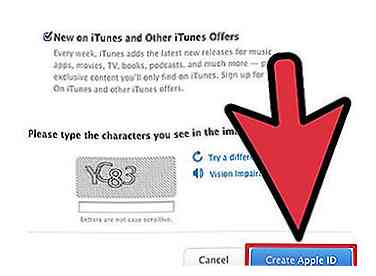 8 Læs og godkend betingelserne. Før du kan oprette dit id, skal du angive, at du har læst vilkårene for brug og privatlivspolitik. Hvis du har, og du accepterer dem, skal du markere afkrydsningsfeltet. Klik på knappen Opret Apple ID. Du modtager en email, der beder dig om at bekræfte, at du har oprettet Apple ID.
8 Læs og godkend betingelserne. Før du kan oprette dit id, skal du angive, at du har læst vilkårene for brug og privatlivspolitik. Hvis du har, og du accepterer dem, skal du markere afkrydsningsfeltet. Klik på knappen Opret Apple ID. Du modtager en email, der beder dig om at bekræfte, at du har oprettet Apple ID. - Når du opretter et Apple ID via webstedet, behøver du ikke at indtaste nogen faktureringsoplysninger. Når du logger ind på iTunes med det, bliver du imidlertid bedt om at indtaste et kreditkort og en faktureringsadresse.
Metode To af tre:
Brug af din iPhone eller iPad
-
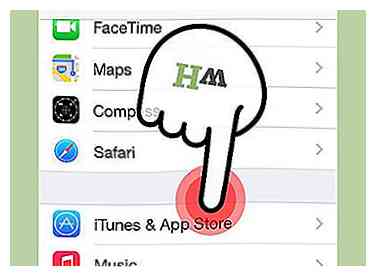 1 Åbn appen Indstillinger. Rul ned og vælg iTunes & App Stores. Hvis der allerede er et Apple ID, logget på, skal du trykke på knappen Log ud.
1 Åbn appen Indstillinger. Rul ned og vælg iTunes & App Stores. Hvis der allerede er et Apple ID, logget på, skal du trykke på knappen Log ud. -
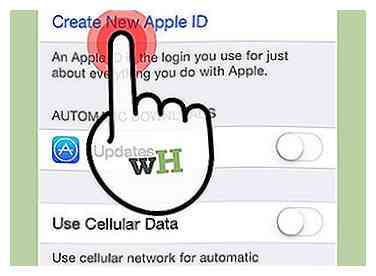 2 Tryk på Opret nyt Apple ID. Du bliver bedt om at vælge den butik, du opretter ID til. Vælg den butik, der passer til din placering. Tryk på Udført for at bekræfte, og derefter på Næste.
2 Tryk på Opret nyt Apple ID. Du bliver bedt om at vælge den butik, du opretter ID til. Vælg den butik, der passer til din placering. Tryk på Udført for at bekræfte, og derefter på Næste. -
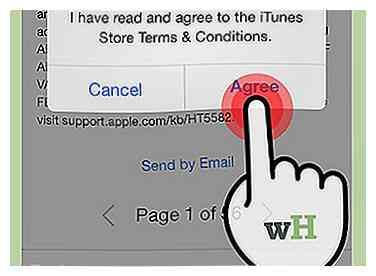 3 Læs vilkårene og betingelserne. Du kan også vælge at have disse mailede til dig også. Gør dette ved at indtaste en gyldig email og trykke på Send via e-mail. For at fortsætte skal du trykke på Agree og derefter Agree igen for at bekræfte.
3 Læs vilkårene og betingelserne. Du kan også vælge at have disse mailede til dig også. Gør dette ved at indtaste en gyldig email og trykke på Send via e-mail. For at fortsætte skal du trykke på Agree og derefter Agree igen for at bekræfte. -
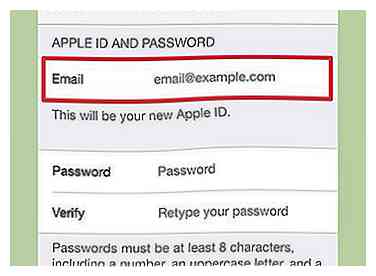 4 Giv din email adresse. Denne e-mail-adresse bliver din Apple ID. Du bruger denne email til at logge ind på Apple-tjenester, der bruger Apple ID. Sørg også for at oprette et stærkt kodeord, da din Apple ID indeholder en masse personlige og finansielle oplysninger.
4 Giv din email adresse. Denne e-mail-adresse bliver din Apple ID. Du bruger denne email til at logge ind på Apple-tjenester, der bruger Apple ID. Sørg også for at oprette et stærkt kodeord, da din Apple ID indeholder en masse personlige og finansielle oplysninger. - Du skal oprette tre sikkerhedsspørgsmål, som vil blive brugt, hvis du glemmer dit kodeord.
-
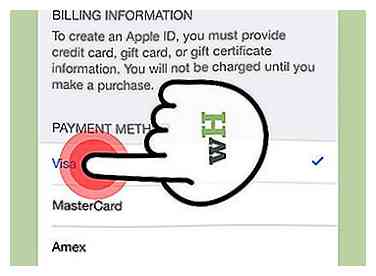 5 Indtast dine faktureringsoplysninger. Vælg din kreditkorttype og indtast de relevante oplysninger. Du skal også indtaste en korrekt faktureringsadresse.
5 Indtast dine faktureringsoplysninger. Vælg din kreditkorttype og indtast de relevante oplysninger. Du skal også indtaste en korrekt faktureringsadresse. - Hvis du ruller til bunden af kreditkortlisten, kan du vælge "Ingen" og omgå faktureringsafsnittet. Du kan ikke købe noget, før du indtaster gyldig faktureringsoplysninger.
-
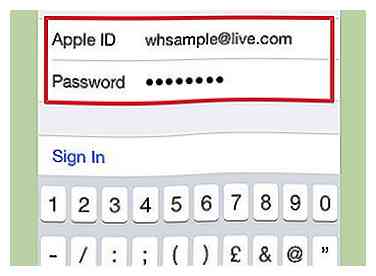 6 Bekræft din konto. Når du har oprettet din konto, sendes en verifikations-email til den e-mail, du har angivet som dit Apple-id. Det vil indeholde et link, som du skal besøge for at aktivere din konto. Klik på det, og indtast derefter dit nye Apple ID og adgangskode for at aktivere det.
6 Bekræft din konto. Når du har oprettet din konto, sendes en verifikations-email til den e-mail, du har angivet som dit Apple-id. Det vil indeholde et link, som du skal besøge for at aktivere din konto. Klik på det, og indtast derefter dit nye Apple ID og adgangskode for at aktivere det.
Metode Tre af tre:
Brug af iTunes
-
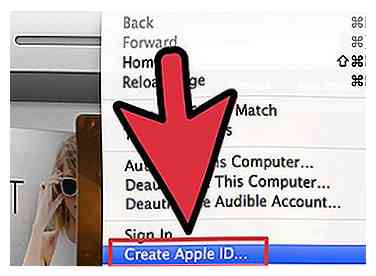 1 Åbn iTunes. Klik på menuen Store. Vælg Opret Apple ID fra menuen Store. Klik på Fortsæt i det nye vindue, der dukker op.
1 Åbn iTunes. Klik på menuen Store. Vælg Opret Apple ID fra menuen Store. Klik på Fortsæt i det nye vindue, der dukker op. -
 2 Læs og godkend vilkårene. Når du har læst dem, skal du markere feltet og klikke på Agree.
2 Læs og godkend vilkårene. Når du har læst dem, skal du markere feltet og klikke på Agree. -
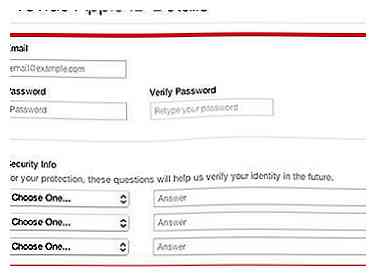 3 Indtast dine oplysninger. Du skal indtaste en e-mail-adresse, der bliver dit Apple ID. Du skal indtaste dit Apple ID, når du skal logge ind på Apple-tjenester. Du skal også indtaste et godt, stærkt kodeord. Den skal være mindst 8 tegn lang og indeholde bogstaver og tal.
3 Indtast dine oplysninger. Du skal indtaste en e-mail-adresse, der bliver dit Apple ID. Du skal indtaste dit Apple ID, når du skal logge ind på Apple-tjenester. Du skal også indtaste et godt, stærkt kodeord. Den skal være mindst 8 tegn lang og indeholde bogstaver og tal. - Du skal også oprette et sikkerhedsspørgsmål og din fødselsdag for at bekræfte din identitet, hvis du glemmer dit kodeord.
-
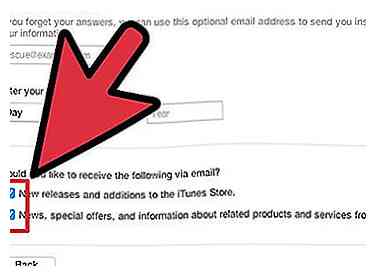 4 Bestem, om du ønsker at fravælge e-mails fra Apple. Der er to afkrydsningsfelter nederst i formularen. De kontrolleres som standard. Hvis du ikke vil modtage reklamemails og nyhedsbreve fra Apple, skal du fjerne markeringen i afkrydsningsfelterne.
4 Bestem, om du ønsker at fravælge e-mails fra Apple. Der er to afkrydsningsfelter nederst i formularen. De kontrolleres som standard. Hvis du ikke vil modtage reklamemails og nyhedsbreve fra Apple, skal du fjerne markeringen i afkrydsningsfelterne. -
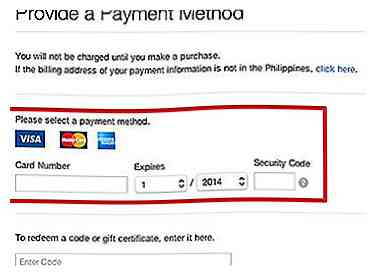 5 Indtast dine faktureringsoplysninger. Vælg den relevante korttype og indtast dit kreditkortoplysninger og faktureringsadresse. Hvis du hellere ikke vil føje et kreditkort til din konto, skal du klikke på Ingen-indstillingen. Du skal indtaste kreditkortoplysninger, hvis du har til hensigt at foretage køb i iTunes eller App Store, men du behøver det ikke for gratis varer.
5 Indtast dine faktureringsoplysninger. Vælg den relevante korttype og indtast dit kreditkortoplysninger og faktureringsadresse. Hvis du hellere ikke vil føje et kreditkort til din konto, skal du klikke på Ingen-indstillingen. Du skal indtaste kreditkortoplysninger, hvis du har til hensigt at foretage køb i iTunes eller App Store, men du behøver det ikke for gratis varer. -
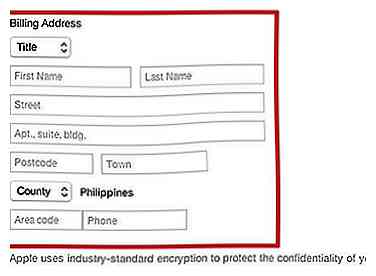 6 Bekræft din konto. Klik på Udført for at oprette dit Apple ID. Du vil modtage en e-mail med et link, der bekræfter din konto. Når din konto er blevet bekræftet, kan du logge ind på ethvert Apple-produkt eller en tjeneste ved hjælp af dit nye Apple ID.[1]
6 Bekræft din konto. Klik på Udført for at oprette dit Apple ID. Du vil modtage en e-mail med et link, der bekræfter din konto. Når din konto er blevet bekræftet, kan du logge ind på ethvert Apple-produkt eller en tjeneste ved hjælp af dit nye Apple ID.[1] -
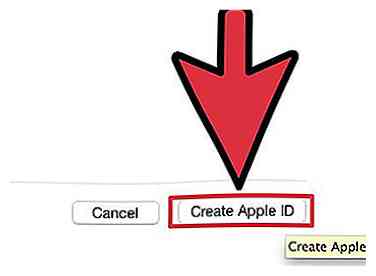 7 Færdig.
7 Færdig.
Facebook
Twitter
Google+
 Minotauromaquia
Minotauromaquia
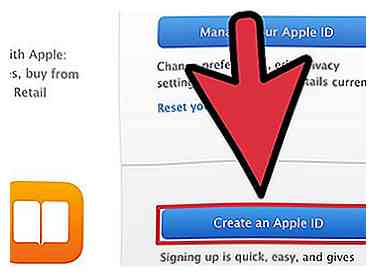 1 Naviger til Apple ID-oprettelsessiden. Oprettelse af et Apple ID er gratis.
1 Naviger til Apple ID-oprettelsessiden. Oprettelse af et Apple ID er gratis. 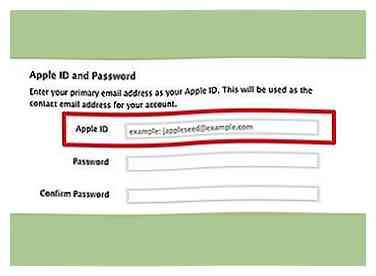 2 Indtast din primære e-mail-adresse. For at oprette et Apple ID skal du indtaste en gyldig e-mail-adresse. Dette vil blive brugt som en kontakt-email, og bliver også dit Apple-id. Når du logger ind på en tjeneste, der kræver Apple ID, skal du indtaste denne email-adresse og den adgangskode, du opretter.
2 Indtast din primære e-mail-adresse. For at oprette et Apple ID skal du indtaste en gyldig e-mail-adresse. Dette vil blive brugt som en kontakt-email, og bliver også dit Apple-id. Når du logger ind på en tjeneste, der kræver Apple ID, skal du indtaste denne email-adresse og den adgangskode, du opretter. 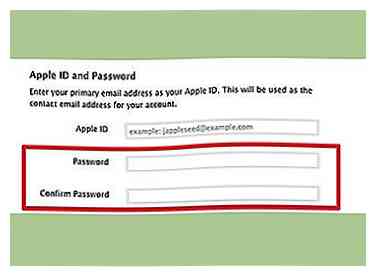 3 Opret en stærk adgangskode. Dit Apple-id vil have dine forretningstransaktioner på det, samt masser af oplysninger om de Apple-enheder, du bruger. Sørg for, at din adgangskode er sikker, og tag med tal og symboler for at gøre det stærkere.
3 Opret en stærk adgangskode. Dit Apple-id vil have dine forretningstransaktioner på det, samt masser af oplysninger om de Apple-enheder, du bruger. Sørg for, at din adgangskode er sikker, og tag med tal og symboler for at gøre det stærkere. 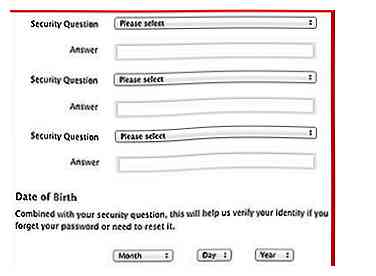 4 Indtast et sikkerhedsspørgsmål og din fødselsdag. Disse vil blive brugt, hvis du glemmer dit kodeord og skal anmode om en ny. Apple bruger disse oplysninger til at bekræfte din identitet, før du sender dig en ny adgangskode.
4 Indtast et sikkerhedsspørgsmål og din fødselsdag. Disse vil blive brugt, hvis du glemmer dit kodeord og skal anmode om en ny. Apple bruger disse oplysninger til at bekræfte din identitet, før du sender dig en ny adgangskode.  5 Indtast dit navn og din adresse. Apple har brug for disse oplysninger til køb, du måtte lave med dette Apple ID. Din postadresse lader dem vide, hvor folk bruger deres produkter.
5 Indtast dit navn og din adresse. Apple har brug for disse oplysninger til køb, du måtte lave med dette Apple ID. Din postadresse lader dem vide, hvor folk bruger deres produkter. 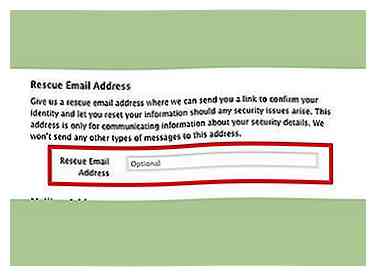 6 Vælg at fravælge e-mails. Apple vælger automatisk dig til at modtage nyhedsbreve og produktopdateringer via den email, du giver. Hvis du hellere ikke vil modtage disse, skal du fjerne markeringen i afkrydsningsfelterne.
6 Vælg at fravælge e-mails. Apple vælger automatisk dig til at modtage nyhedsbreve og produktopdateringer via den email, du giver. Hvis du hellere ikke vil modtage disse, skal du fjerne markeringen i afkrydsningsfelterne.  7 Indtast CAPTCHA. Indtast de tegn, der vises på billedet. Hvis du ikke kan læse dem, skal du klikke på knappen "Prøv et andet billede" for at få en ny, eller knappen "Visionshæmmet" for at få det læst højt.
7 Indtast CAPTCHA. Indtast de tegn, der vises på billedet. Hvis du ikke kan læse dem, skal du klikke på knappen "Prøv et andet billede" for at få en ny, eller knappen "Visionshæmmet" for at få det læst højt. 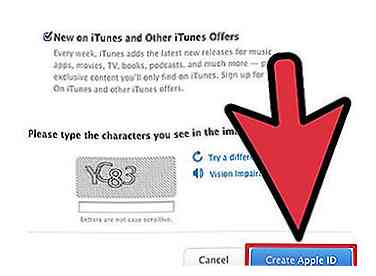 8 Læs og godkend betingelserne. Før du kan oprette dit id, skal du angive, at du har læst vilkårene for brug og privatlivspolitik. Hvis du har, og du accepterer dem, skal du markere afkrydsningsfeltet. Klik på knappen Opret Apple ID. Du modtager en email, der beder dig om at bekræfte, at du har oprettet Apple ID.
8 Læs og godkend betingelserne. Før du kan oprette dit id, skal du angive, at du har læst vilkårene for brug og privatlivspolitik. Hvis du har, og du accepterer dem, skal du markere afkrydsningsfeltet. Klik på knappen Opret Apple ID. Du modtager en email, der beder dig om at bekræfte, at du har oprettet Apple ID. 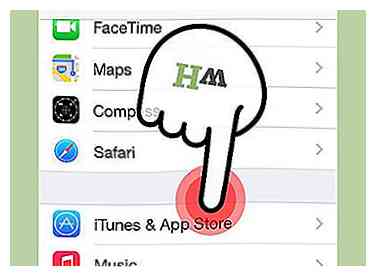 1 Åbn appen Indstillinger. Rul ned og vælg iTunes & App Stores. Hvis der allerede er et Apple ID, logget på, skal du trykke på knappen Log ud.
1 Åbn appen Indstillinger. Rul ned og vælg iTunes & App Stores. Hvis der allerede er et Apple ID, logget på, skal du trykke på knappen Log ud. 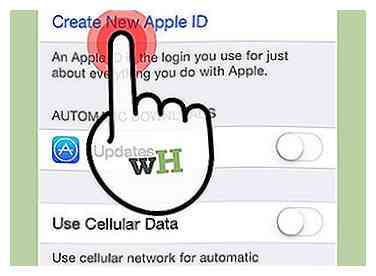 2 Tryk på Opret nyt Apple ID. Du bliver bedt om at vælge den butik, du opretter ID til. Vælg den butik, der passer til din placering. Tryk på Udført for at bekræfte, og derefter på Næste.
2 Tryk på Opret nyt Apple ID. Du bliver bedt om at vælge den butik, du opretter ID til. Vælg den butik, der passer til din placering. Tryk på Udført for at bekræfte, og derefter på Næste. 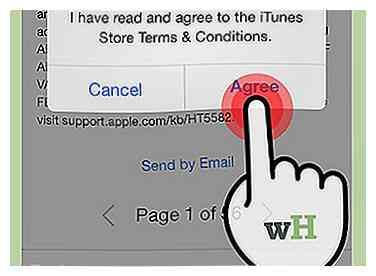 3 Læs vilkårene og betingelserne. Du kan også vælge at have disse mailede til dig også. Gør dette ved at indtaste en gyldig email og trykke på Send via e-mail. For at fortsætte skal du trykke på Agree og derefter Agree igen for at bekræfte.
3 Læs vilkårene og betingelserne. Du kan også vælge at have disse mailede til dig også. Gør dette ved at indtaste en gyldig email og trykke på Send via e-mail. For at fortsætte skal du trykke på Agree og derefter Agree igen for at bekræfte. 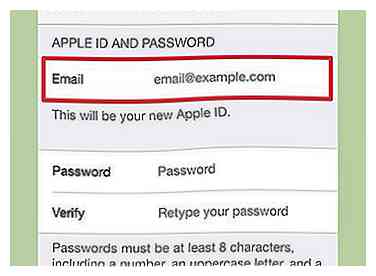 4 Giv din email adresse. Denne e-mail-adresse bliver din Apple ID. Du bruger denne email til at logge ind på Apple-tjenester, der bruger Apple ID. Sørg også for at oprette et stærkt kodeord, da din Apple ID indeholder en masse personlige og finansielle oplysninger.
4 Giv din email adresse. Denne e-mail-adresse bliver din Apple ID. Du bruger denne email til at logge ind på Apple-tjenester, der bruger Apple ID. Sørg også for at oprette et stærkt kodeord, da din Apple ID indeholder en masse personlige og finansielle oplysninger. 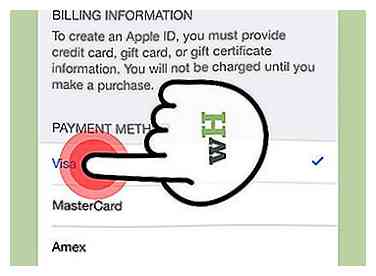 5 Indtast dine faktureringsoplysninger. Vælg din kreditkorttype og indtast de relevante oplysninger. Du skal også indtaste en korrekt faktureringsadresse.
5 Indtast dine faktureringsoplysninger. Vælg din kreditkorttype og indtast de relevante oplysninger. Du skal også indtaste en korrekt faktureringsadresse. 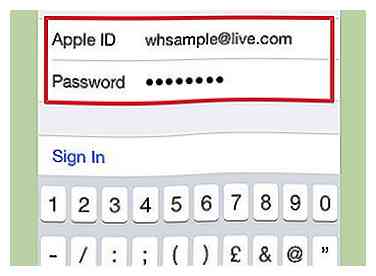 6 Bekræft din konto. Når du har oprettet din konto, sendes en verifikations-email til den e-mail, du har angivet som dit Apple-id. Det vil indeholde et link, som du skal besøge for at aktivere din konto. Klik på det, og indtast derefter dit nye Apple ID og adgangskode for at aktivere det.
6 Bekræft din konto. Når du har oprettet din konto, sendes en verifikations-email til den e-mail, du har angivet som dit Apple-id. Det vil indeholde et link, som du skal besøge for at aktivere din konto. Klik på det, og indtast derefter dit nye Apple ID og adgangskode for at aktivere det. 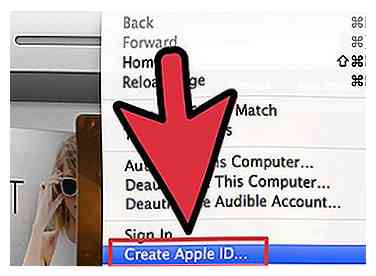 1 Åbn iTunes. Klik på menuen Store. Vælg Opret Apple ID fra menuen Store. Klik på Fortsæt i det nye vindue, der dukker op.
1 Åbn iTunes. Klik på menuen Store. Vælg Opret Apple ID fra menuen Store. Klik på Fortsæt i det nye vindue, der dukker op.  2 Læs og godkend vilkårene. Når du har læst dem, skal du markere feltet og klikke på Agree.
2 Læs og godkend vilkårene. Når du har læst dem, skal du markere feltet og klikke på Agree. 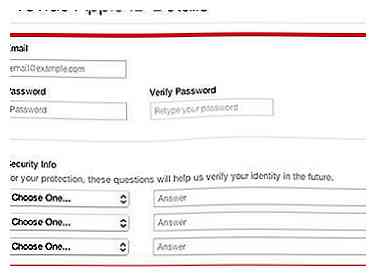 3 Indtast dine oplysninger. Du skal indtaste en e-mail-adresse, der bliver dit Apple ID. Du skal indtaste dit Apple ID, når du skal logge ind på Apple-tjenester. Du skal også indtaste et godt, stærkt kodeord. Den skal være mindst 8 tegn lang og indeholde bogstaver og tal.
3 Indtast dine oplysninger. Du skal indtaste en e-mail-adresse, der bliver dit Apple ID. Du skal indtaste dit Apple ID, når du skal logge ind på Apple-tjenester. Du skal også indtaste et godt, stærkt kodeord. Den skal være mindst 8 tegn lang og indeholde bogstaver og tal. 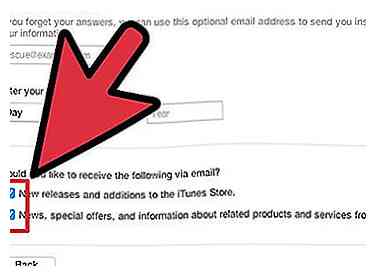 4 Bestem, om du ønsker at fravælge e-mails fra Apple. Der er to afkrydsningsfelter nederst i formularen. De kontrolleres som standard. Hvis du ikke vil modtage reklamemails og nyhedsbreve fra Apple, skal du fjerne markeringen i afkrydsningsfelterne.
4 Bestem, om du ønsker at fravælge e-mails fra Apple. Der er to afkrydsningsfelter nederst i formularen. De kontrolleres som standard. Hvis du ikke vil modtage reklamemails og nyhedsbreve fra Apple, skal du fjerne markeringen i afkrydsningsfelterne. 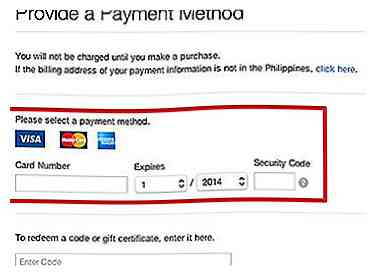 5 Indtast dine faktureringsoplysninger. Vælg den relevante korttype og indtast dit kreditkortoplysninger og faktureringsadresse. Hvis du hellere ikke vil føje et kreditkort til din konto, skal du klikke på Ingen-indstillingen. Du skal indtaste kreditkortoplysninger, hvis du har til hensigt at foretage køb i iTunes eller App Store, men du behøver det ikke for gratis varer.
5 Indtast dine faktureringsoplysninger. Vælg den relevante korttype og indtast dit kreditkortoplysninger og faktureringsadresse. Hvis du hellere ikke vil føje et kreditkort til din konto, skal du klikke på Ingen-indstillingen. Du skal indtaste kreditkortoplysninger, hvis du har til hensigt at foretage køb i iTunes eller App Store, men du behøver det ikke for gratis varer. 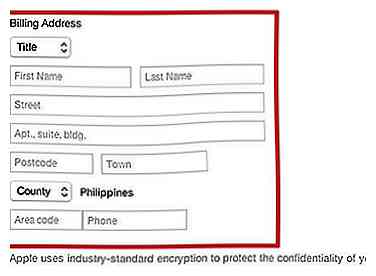 6 Bekræft din konto. Klik på Udført for at oprette dit Apple ID. Du vil modtage en e-mail med et link, der bekræfter din konto. Når din konto er blevet bekræftet, kan du logge ind på ethvert Apple-produkt eller en tjeneste ved hjælp af dit nye Apple ID.[1]
6 Bekræft din konto. Klik på Udført for at oprette dit Apple ID. Du vil modtage en e-mail med et link, der bekræfter din konto. Når din konto er blevet bekræftet, kan du logge ind på ethvert Apple-produkt eller en tjeneste ved hjælp af dit nye Apple ID.[1] 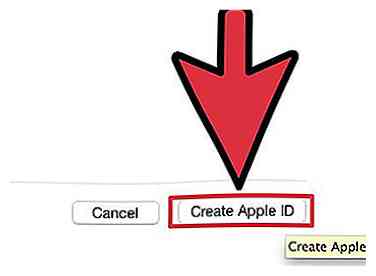 7 Færdig.
7 Færdig.